IP-basierte Analyse im Cisco Business Dashboard
Ziel
In diesem Artikel wird erläutert, wie Sie die Funktion zur Erkennung von Grenzwerten nach IP in Cisco Business Dashboard Version 2.5.0 konfigurieren.
Unterstützte Geräte | Software-Version
- Cisco Business Dashboard | 2.5.0
Einleitung
Das Cisco Business Dashboard bietet Tools zur Überwachung und Verwaltung der Geräte in Ihrem Cisco Business-Netzwerk. Es erkennt automatisch Ihr Netzwerk und ermöglicht Ihnen die Konfiguration und Überwachung aller unterstützten Geräte wie Switches, Router und Wireless Access Points.
Mit der Option "Discovery by IP begrenzen" wird festgelegt, welche Geräte vom Dashboard basierend auf ihren IP-Adressen verwaltet werden. Diese Funktion wird für jedes Netzwerk einzeln konfiguriert. Es ist erforderlich, dass sowohl Dashboard als auch Probe Version 2.5.0 ausführen.
Sind Sie bereit, dies in Ihrem Netzwerk zu konfigurieren? Fangen wir an.
Inhalt
Konfigurieren der Grenzwerterkennung nach IP
Schritt 1
Melden Sie sich bei Ihrem CBD an.
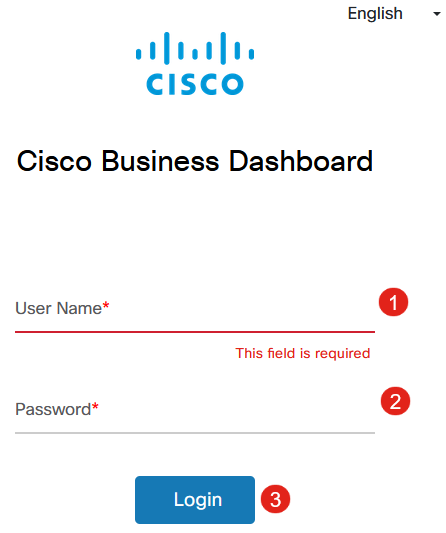
Schritt 2
Wählen Sie im Menü Netzwerk aus.
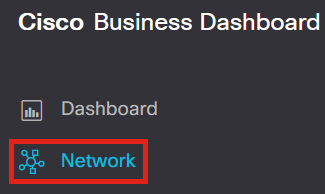
Schritt 3
Wählen Sie das gewünschte Netzwerk aus, und klicken Sie dann auf die Schaltfläche Einstellungen.

Schritt 4
Wählen Sie in den Netzwerkeinstellungen die Registerkarte Discovery aus.
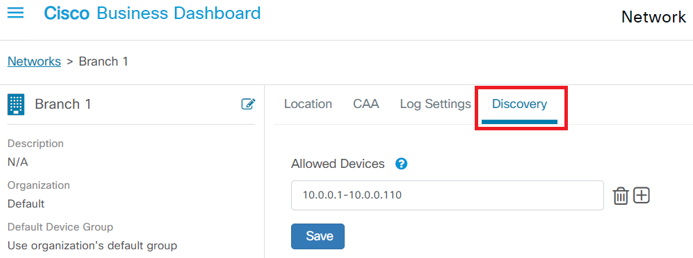
Die Registerkarte "Erkennung" wird nur angezeigt, wenn sowohl das Dashboard als auch der Diagnosetool Version 2.5.0 sind.
Schritt 5
Geben Sie eine IP-Adresse oder einen IP-Adressbereich in das Konfigurationsfeld ein. In diesem Beispiel wurde der IP-Bereich 10.0.0.1 - 10.0.0.110 eingegeben. Klicken Sie nach dem Festlegen der gewünschten Konfiguration auf die Schaltfläche Speichern.
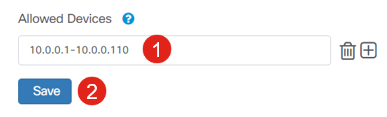
Schritt 6 (optional)
Klicken Sie auf das Kästchen +, um nach Bedarf weitere Filter hinzuzufügen. Es wird jedoch erwartet, dass drei bis vier Einträge verwendet werden.
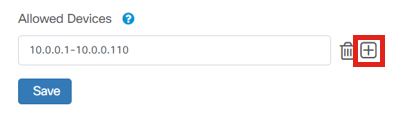
Schritt 7
Nachdem der Erkennungsfilter erstellt und gespeichert wurde, wird ein Block Discovery-Auftrag erstellt.
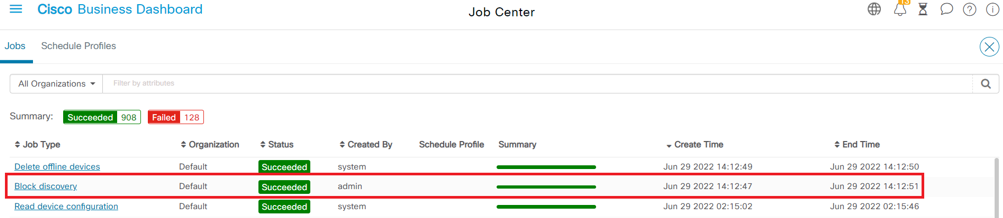
Sie können auf die Registerkarte Jobs zugreifen, indem Sie auf das Sanduhrsymbol oben in der CBD-Oberfläche klicken.
Schritt 8
Unter Inventar finden Sie den Filter Erkennung anzeigen. Die Optionen umfassen:
- Enabled (Aktiviert): Dies ist die Standardeinstellung. zeigt die vom Netzwerkfilter zulässigen Geräte an. Geräte, die durch einen Netzwerkanalysefilter blockiert werden, werden nicht in der Inventarliste angezeigt.
- Beide - Zeigt sowohl blockierte als auch nicht blockierte Geräte an.
- Blockiert - Zeigt nur blockierte Geräte an.
In diesem Beispiel ist der Filter Erkennung anzeigen auf Beide festgelegt. Ein blockiertes Ø-Symbol wird auf Geräten angezeigt, die vom Netzwerkerkennungsfilter blockiert werden.
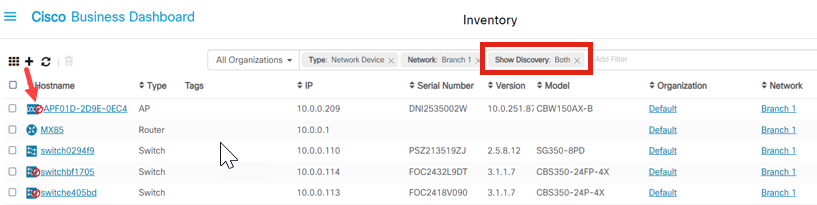
Auch wenn ein Gerät durch einen Erkennungsfilter blockiert wird, kann das Netzwerkgerät dennoch erkannt und im CBD-Inventar aufgeführt werden. Dies kann auf Restdaten zurückzuführen sein, wenn das Gerät bereits vor der Konfiguration eines Discovery-Filters erkannt wurde oder wenn das Gerät über passive Mittel wie LLDP oder Bonjour abgefragt wurde.
Netzwerktopologie
Hier ist ein Beispiel einer Topologieübersicht für ein kleines Netzwerk, in dem der Netzwerkerkennung keine Grenzen gesetzt sind.
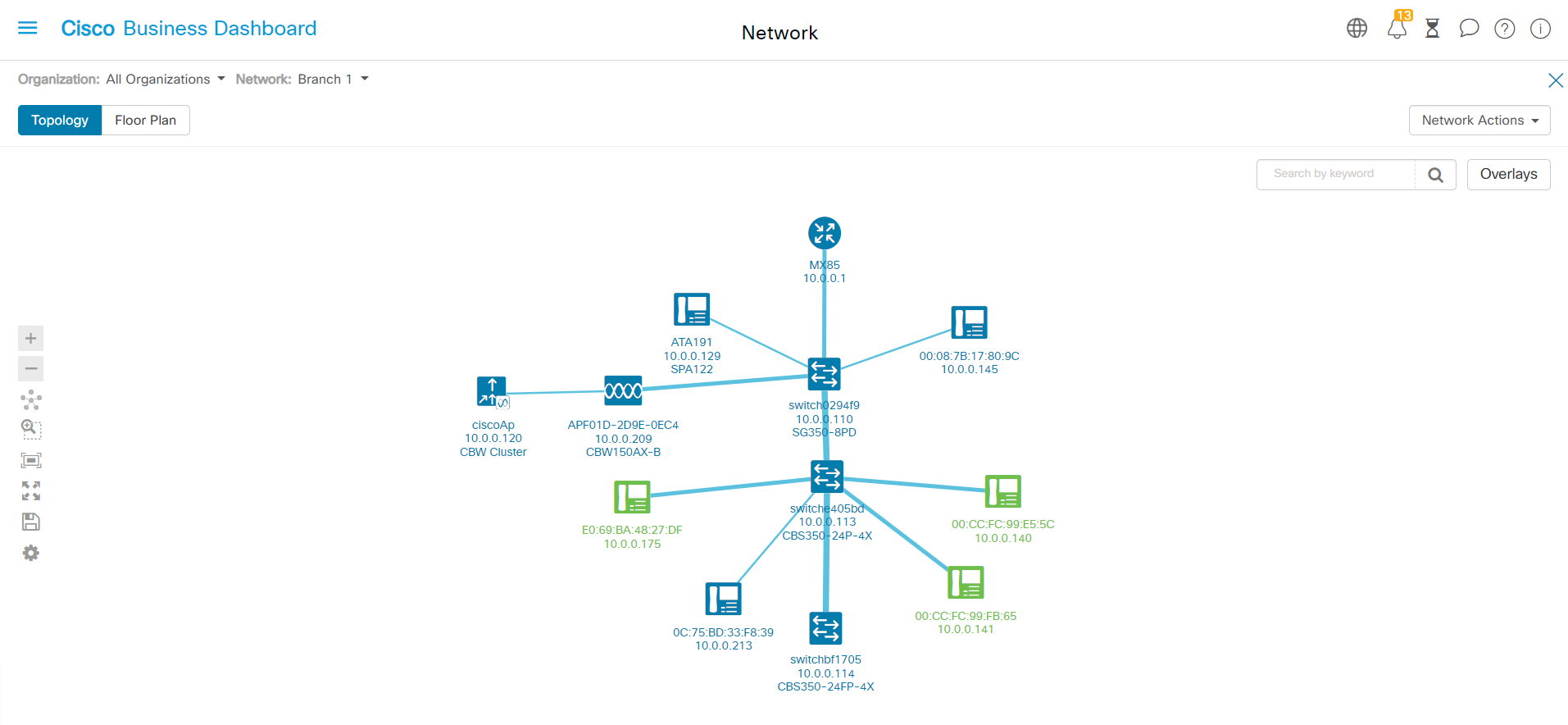
Nach Anwendung des Discovery-Filters besteht die resultierende Topologieübersicht nun aus einem einzelnen Router und Switch.
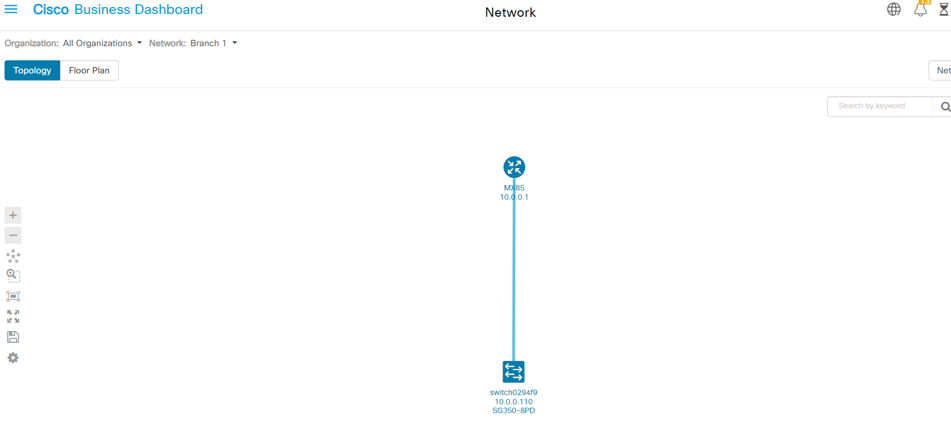
Topologieübersichten
Wenn der Filter Show Discovery (Erkennung anzeigen) auf Both (Beide) festgelegt ist, werden in der Topologieübersicht zulässige und gesperrte Geräte angezeigt.
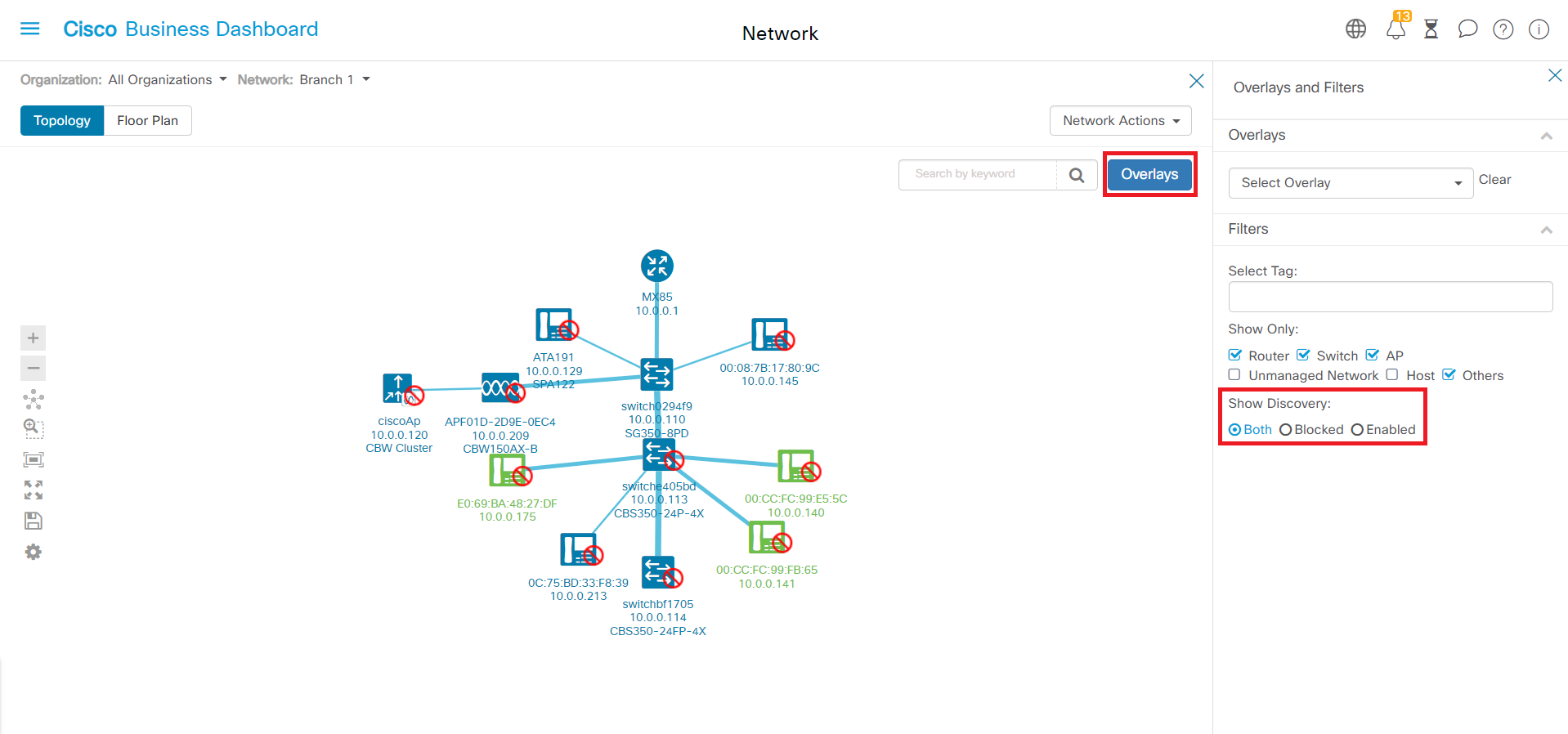
Blockierte Geräte erfordern keine CBD-Lizenz und nutzen diese auch nicht.
Schlussfolgerung
Das ist alles! Sie wissen alles über den Limit Discovery-Filter in CBD 2.5.0 und wie Sie ihn verwenden können, um Ihr Netzwerk einfach zu verwalten.
Weitere Informationen finden Sie im Artikel Discovering the Network im Cisco Business Dashboard.
Revisionsverlauf
| Überarbeitung | Veröffentlichungsdatum | Kommentare |
|---|---|---|
1.0 |
15-Aug-2022 |
Erstveröffentlichung |
Cisco kontaktieren
- Eine Supportanfrage öffnen

- (Erfordert einen Cisco Servicevertrag)
 Feedback
Feedback